
RegBak中文漢化綠色版
v1.2 免費版- 軟件大小:1.52 MB
- 軟件語言:簡體中文
- 更新時間:2022-11-04
- 軟件類型:國外軟件 / 系統備份
- 運行環境:WinXP, Win7, Win8, Win10, WinAll
- 軟件授權:免費軟件
- 官方主頁:http://www.acelogix.com/download/#downrc
- 軟件等級 :
- 介紹說明
- 下載地址
- 精品推薦
- 相關軟件
- 網友評論
regbak注冊表備份軟件操作非常簡單,打開主程序就可以顯示備份選項界面,軟件已經幫助您勾選系統注冊表,直接點擊下一步就可以自行備份,不需要設置任何內容,讓用戶可以在三個步驟內完成注冊表備份操作,并且提供還原功能,可以在備份的文件夾啟動REGRES.EXE程序立即執行還原,也可以在主程序界面點擊“查看備份”按鈕搜索之前備份的文件,從而執行還原,總體來說regbak中文漢化版提供備份和還原功能,如果你需要對電腦的注冊表備份就下載吧!
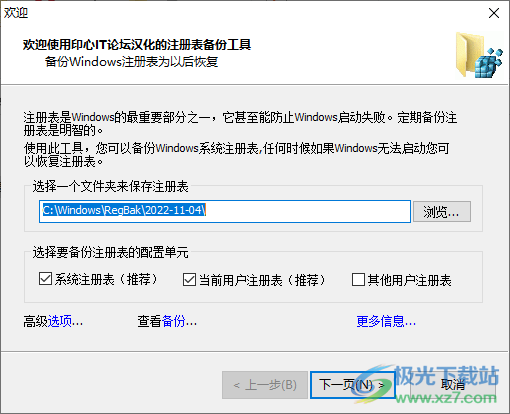
軟件功能
使用這個“輕量級”且簡單的實用程序,您可以將 Windows 注冊表文件備份到您選擇的位置,然后在以后恢復這些文件。
您還可以在運行“Windows 恢復控制臺”時使用 Regbak 創建的備份,這使 Regbak 成為所有注冊表還原方案的理想選擇。
軟件會顯示引導步驟,當打開主程序的時候就會顯示中文的界面,您只需要點擊下一步就可以對系統注冊表備份
軟件也允許你設置新的路徑保存備份的內容,例如可以切換到D盤備份,避免您的備份資源在C盤被刪除,方便以后在D盤還原自己的備份內容
軟件特色
1、regbak中文漢化版提供備份功能,一鍵執行備份,系統注冊表輕松備份,避免丟失
2、在電腦安裝軟件或者配置新環境的時候可能會修改注冊表,擔心注冊表丟失就選擇備份
3、用戶寫入到電腦的注冊表以及win系統自帶的注冊表都可以一鍵備份
4、也支持其他用戶注冊表備份,勾選指定的項目就可以執行備份
5、支持刪除功能,可以將新的備份覆蓋備份文件夾下舊的備份內容,也可以選擇刪除多少天之前的備份內容
使用方法
1、打開RegBak(系統注冊表備份軟件) V1.2 漢化綠色版.exe提示解壓功能,解壓到RegBak文件夾
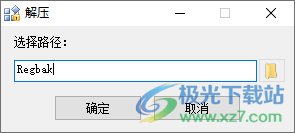
2、進入RegBak文件夾,打開RegBak(注冊表備份恢復工具)V1.20漢化綠色版.exe就可以開始選擇備份的地址C:WindowsRegBak2022-11-04,軟件已經勾選“系統注冊表”“當前用戶注冊表”,點擊下一頁
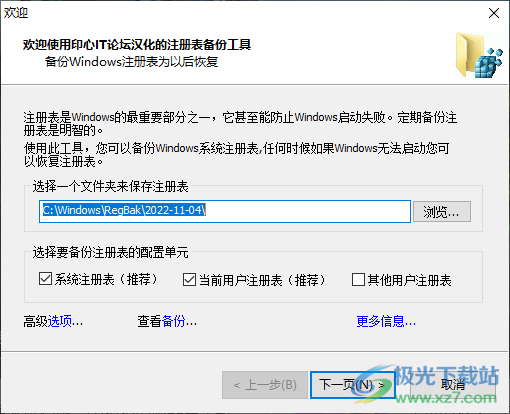
3、如圖所示,這里是備份完畢的界面,現在可以進入C:WindowsRegBak2022-11-04文件夾查看自己備份的內容
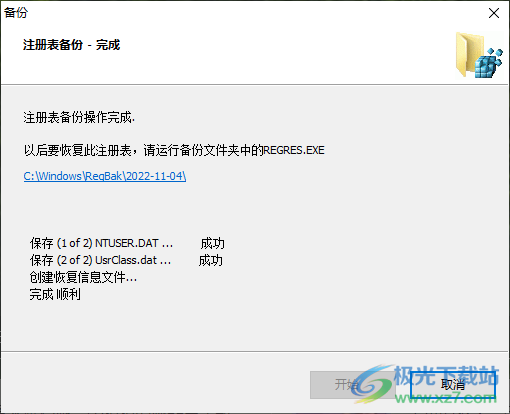
4、點擊REGRES.EXE可以啟動還原功能,將備份的注冊表還原到電腦
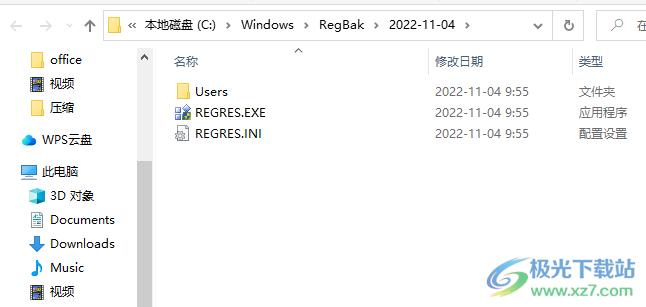
5、如圖所示,還原選定的Windows備份注冊表工具,點擊下一頁
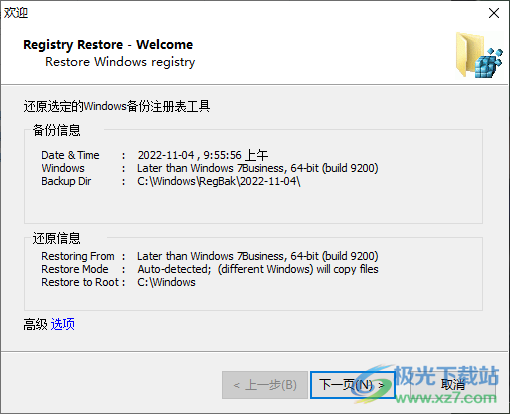
6、點擊start就可以開始恢復注冊表到電腦,等待結束就可以了
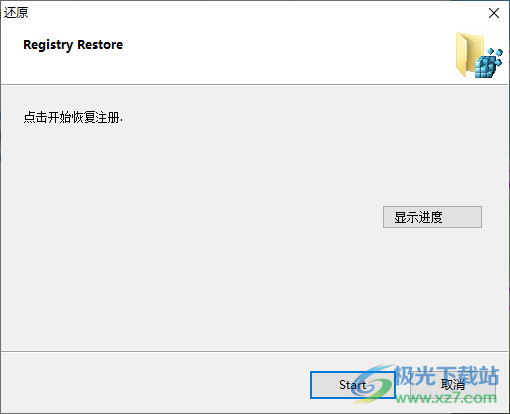
7、高級選項內容
覆蓋備份文件夾中任何現有的備份
命令行僅用于正常的圖形用戶界面方式,請閱讀幫助
不刪除任何備份
刪除多少天前的備份:30天
刪除所有備份除了最后的:10
僅用于在本地硬盤儲存備份
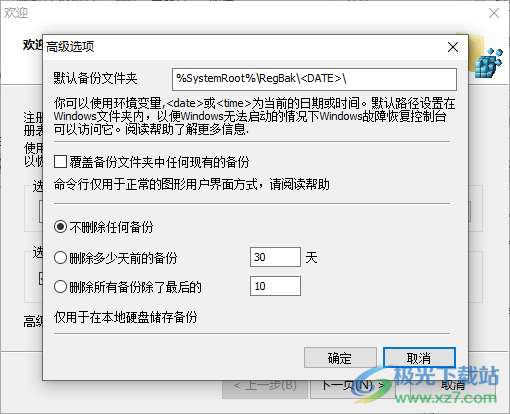
8、查看備份內容,點擊搜索可以查看到之前備份的資源,可以點擊還原,可以點擊刪除

下載地址
- Pc版
RegBak中文漢化綠色版 v1.2 免費版
本類排名
- 1 黑云一鍵裝機系統v5.1.0.0 最新版
- 2 泰哥一鍵備份還原v1.0.1.14 官方版
- 3 umbrella4.1.6正式版v4.1.6 中文版
- 4 傲梅輕松備份v5.6.0 專業版附注冊碼
- 5 easeus todo backup freev11.0.1.0 免費版
- 6 冰點還原精靈軟件(deep freeze)v8.71.020.5734 中文版
- 7 backup maker freev7.500 官方版
- 8 clonezilla再生龍v1.2.8.42 多語言安裝版
- 9 Vista一鍵還原(Vista Ghost)v1.3.6 簡體中文版
- 10 奇兔一鍵還原軟件v3.6.0 電腦版
本類推薦
裝機必備
換一批- 聊天
- qq電腦版
- 微信電腦版
- yy語音
- skype
- 視頻
- 騰訊視頻
- 愛奇藝
- 優酷視頻
- 芒果tv
- 剪輯
- 愛剪輯
- 剪映
- 會聲會影
- adobe premiere
- 音樂
- qq音樂
- 網易云音樂
- 酷狗音樂
- 酷我音樂
- 瀏覽器
- 360瀏覽器
- 谷歌瀏覽器
- 火狐瀏覽器
- ie瀏覽器
- 辦公
- 釘釘
- 企業微信
- wps
- office
- 輸入法
- 搜狗輸入法
- qq輸入法
- 五筆輸入法
- 訊飛輸入法
- 壓縮
- 360壓縮
- winrar
- winzip
- 7z解壓軟件
- 翻譯
- 谷歌翻譯
- 百度翻譯
- 金山翻譯
- 英譯漢軟件
- 殺毒
- 360殺毒
- 360安全衛士
- 火絨軟件
- 騰訊電腦管家
- p圖
- 美圖秀秀
- photoshop
- 光影魔術手
- lightroom
- 編程
- python
- c語言軟件
- java開發工具
- vc6.0
- 網盤
- 百度網盤
- 阿里云盤
- 115網盤
- 天翼云盤
- 下載
- 迅雷
- qq旋風
- 電驢
- utorrent
- 證券
- 華泰證券
- 廣發證券
- 方正證券
- 西南證券
- 郵箱
- qq郵箱
- outlook
- 阿里郵箱
- icloud
- 驅動
- 驅動精靈
- 驅動人生
- 網卡驅動
- 打印機驅動
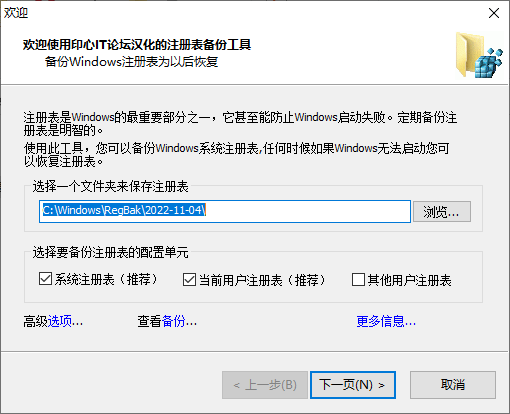
































網友評論